Статья от 10.09.2019: Как известно, смартфон OnePlus 7 Pro выгодно выделяется на фоне множества своих конкурентов экраном с частотой обновления 90 Гц, что позволяет обеспечить плавность изображения в играх и остальных приложениях. Но за это приходится платить повышенным потреблением энергии. Вы хотели бы иметь возможность включать режим 90 Гц только в отдельных приложениях?
Это вполне реально. Для того, чтобы иметь полный контроль над тем, когда дисплей вашего смартфона работает в режиме 90 Гц или 60 Гц было создано специальное приложение с наименованием Auto90, которое вы можете скачать в Google Play Маркет по этому адресу.
С его помощью вы можете включить либо режим «Авто», который использует ваша система по умолчанию, либо задать вручную в каких приложениях будет использоваться частота обновления 90 Гц. Изначально в Auto90 этот режим используется для некоторых приложений, таких как Google Chrome и другие браузеры, но вы можете пополнить их перечень и самостоятельно.
![Переключение экрана OnePlus 7 Pro в режимы 60 ГЦ и 90 Гц с помощью приложения Auto90 [Инструкция] Переключение экрана OnePlus 7 Pro в режимы 60 ГЦ и 90 Гц с помощью приложения Auto90 [Инструкция]](/images/stories/articles_09_19/Apps/hzs2.png)
Для того, чтобы приложение смогло переключать частоту обновления экрана, вам нужно будет дать ему соответствующие разрешения. Как это сделать читайте ниже.
1. Для начала понадобится компьютер с программами ADB и Fastboot. Скачать самые свежие версии ADB и Fastboot от Google вы можете по следующим ссылкам:
2. Включить на своем смартфоне, в меню настроек системы режим отладки через USB. Где его найти и как включить описано в этом материале
3. Подключите ваш смартфон к компьютеру при помощи USB кабеля, затем на компьютере перейдите в папку с программой ADB и запустите окно командной строки Windows или терминал Linux/Mac. На Windows ПК для этого в проводнике введите в адресной строке cmd и нажмите «Enter».
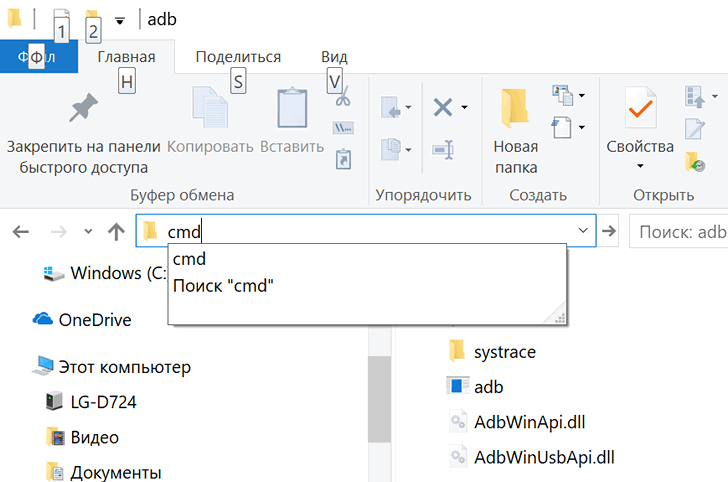
В открывшемся окне командной строки выполните команду:
Windows:
adb devices
Мас/Linux:
./adb devices
Если все нормально, то ADB сообщит вам о том, что смартфон подключен к компьютеру, но не авторизован, а на экране смартфона появится запрос на разрешение отладки. Разрешите её нажав на кнопку ОК.
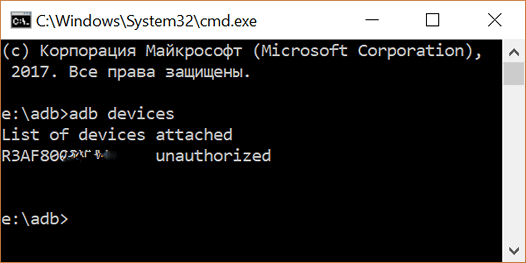
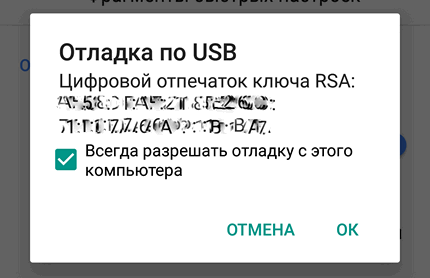
4. В окне командной строки/терминала выполните команду:
Windows:
adb shell pm grant com.arter97.auto90 android.permission.WRITE_SECURE_SETTINGS
Mac/Linux:
./adb shell pm grant com.arter97.auto90 android.permission.WRITE_SECURE_SETTINGS
Всё. Теперь приложение Auto 90 сможет переключать для вас частоту экрана в зависимости от того, какое приложение или игра на нем сейчас запущены.
Добавлено 03.10.2019:
Разработчик приложения выпустил его новую версию, которая кроме традиционного исправления имевшихся ранее ошибок и недоработок может теперь похвастаться поддержкой самой свежей на сегодняшний день версии операционной системы Google: Android 10.
Похожие материалы:
ADB и Fastboot без компьютера, с помощью Android смартфона или планшета [Инструкция]
Изучаем Android. Десять основных команд ADB и fastboot, которые вы должны знать
Как установить Android Q Beta на любой смартфон с поддержкой Project Treble
Как удалить установленные с завода приложения на Android смартфоне или планшете без Root
Кастомные Android прошивки. LineageOS 16 официально доступна владельцам OnePlus 7 Pro и OnePlus 6T
Популярное прошлых лет
- Android – советы и подсказки. Что означает звездочка появившаяся в панели уведомлений рядом со значками WiFi и Bluetooth
- µTorrent Beta для Android планшетов и телефонов появился в Google Play Маркете (Скачать)
- Изучаем Android. Как делать снимки экрана (скриншоты) на Android устройствах
- Прошиваем планшет InfoTM X220, Flytouch II, WOWpad, SuperPAD, CEM111, APad GF10 Инструкция, часть 2
- Root для Samsung Galaxy Tab 2 (7.0) и Galaxy Tab 2 (10.1) Инструкция
- Сравнительный обзор Acer Iconia Tab A500 и Asus Eee Pad Transformer.
- Сравнительный обзор Samsung Galaxy Tab 7.7, Galaxy Tab 7.0 Plus и Galaxy Tab 7. Выбираем 7-дюймовый планшет Samsung.
- Как прошить планшет (или смартфон) Samsung свежей версией Android с помощью программы Odin (Инструкция)
- Несколько способов заменить загрузочную анимацию в Android
- Купить Sony Xperia Tablet S можно уже сегодня в Великобритании
![Переключение экрана OnePlus 7 Pro в режимы 60 ГЦ и 90 Гц с помощью приложения Auto90 [Инструкция] Переключение экрана OnePlus 7 Pro в режимы 60 ГЦ и 90 Гц с помощью приложения Auto90 [Инструкция]](/images/stories/articles_09_19/Apps/hzs1.png)